Các thao tác test SSD giúp kiểm tra và phát hiện lỗi trên ổ cứng SSD nhanh chóng để bảo vệ dữ liệu trên máy tính khỏi những hư hỏng phần cứng thiết bị. Trong bài viết dưới đây hãy cùng tìm hiểu chi tiết cách kiểm tra ổ cứng SSD với 5 phần mềm test tốc độ SSD máy tính được đánh giá tốt nhất hiện nay nhé!
5 phần mềm test tốc độ SSD phổ biến nhất hiện nay
Dưới đây là tổng hợp 5 phần mềm kiểm tra ổ cứng máy tính SSD, hãy cùng tham khảo mọi người nhé.
Bạn đang xem: Phần mềm kiểm tra ổ cứng ssd samsung
1. Phần mềm AS SSD Benchmark
Phần mềm test ổ cứng SSD - AS SSD Benchmark giúp người dùng nhanh chóng đánh giá hiệu suất hoạt động trên ổ cứng bằng 2 bài kiểm tra cụ thể. Người dùng có thể kiểm tra hiệu suất đọc ghi ngẫu nhiên hoặc tuần tự trên SSD mà không cần dùng đến bộ nhớ cache. Thay vào đó, phần mềm sẽ kiểm tra tốc độ đọc ghi bằng tệp 1 GByte và các khối 4K được lựa chọn ngẫu nhiên.
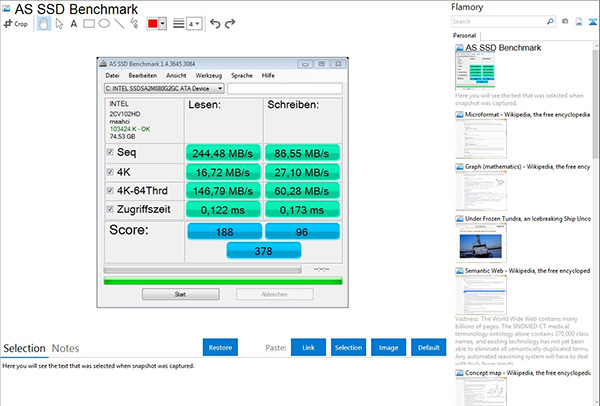
Ngoài ra, các thử nghiệm còn sử dụng 1 - 64 luồn và các định chính xác thời gian truy cập của ổ đĩa SSD. AS SSD Benchmark có một số ưu điểm nổi bật như: Chương trình tập trung cho ra kết quả nhanh và dễ hiểu; Đồng thời phần mềm cho phép so sánh các chức năng của ổ đĩa trong nhiều lĩnh vực sử dụng.
2. Intel Solid State Drive Toolbox
Phần mềm kiểm tra ổ cứng SSD Intel Solid-State Drive Toolbox giúp chẩn đoán chính xác và đầy đủ về ổ đĩa SSD đang sử dụng. Từ đó người dùng có thể dễ dàng đánh giá hiệu quả thông qua các thông số hoạt động của ổ đĩa.
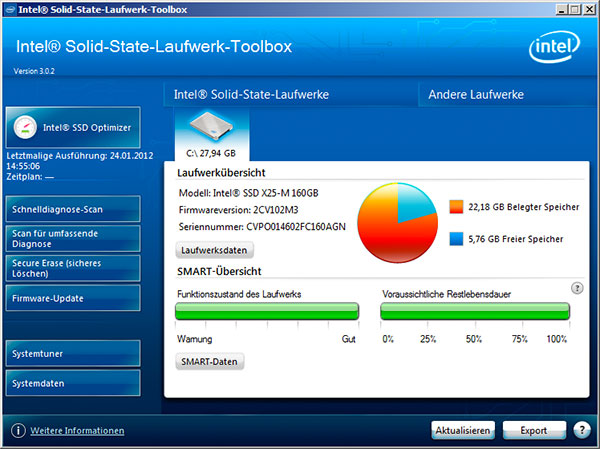
Intel Solid-State Drive Toolbox cho phép tự động phát hiện tới tất cả các ổ đĩa đang ở trạng thái kết nối được sản xuất bởi Intel hoặc các ổ đĩa khác (gồm cả SSD hoặc HDD) trang bị trên hệ thống. Phần mềm kiểm tra sức khoẻ ổ cứng SSD sẽ hiển thị chi tiết thông tin các vấn đề như mô hình, tổng dung lượng lưu trữ, không gian sử dụng, phiên bản firmware và số serial.
3. Phần mềm Crystal
Disk
Info
Phần mềm Crystal
Disk
Info hỗ trợ theo dõi, đánh giá chính xác tình trạng ổ cứng SSD. Crystal
Disk
Info cho phép kiểm tra nhanh các thông tin về ổ cứng máy tính, bao gồm: Tên, dung lượng, nhà sản xuất, tốc độ đọc ghi của ổ cứng với độ chuẩn xác cao làm cơ sở dự đoán, sửa lỗi hệ điều hành Windows chính xác. Ngoài ra, Crystal
Disk
Info còn giúp người dùng tối ưu ổ cứng SSD cũ, giúp ổ cứng hoạt động hiệu quả hơn.
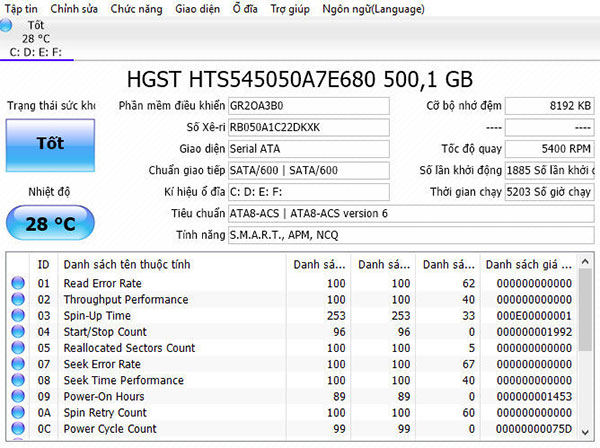
Disk
Info cho phép kiểm tra nhanh các thông tin về ổ cứng máy tính
4. Phần mềm Crystal
Disk
Mark
Phần mềm tiện ích Crystal
Disk
Mark giúp test SSD thông qua cách chấm điểm chuẩn (benmark) đơn giản dành cho các ổ đĩa cứng trên máy tính. Crystal
Disk
Mark cho phép người dùng nhanh chóng đo đạc chính xác tốc độ đọc ghi tuần tự và ngẫu nhiên của ổ đĩa SSD 512 KB, 4 KB, 4 KB (Queue Depth=32) và chọn lọc dữ liệu thử nghiệm (Random, 0 Fill và 1 Fill). Ưu điểm của phần mềm chính là giao diện sử dụng đơn giản, các thông số hiển thị đầy đủ và nhanh chóng đưa ra kết quả.
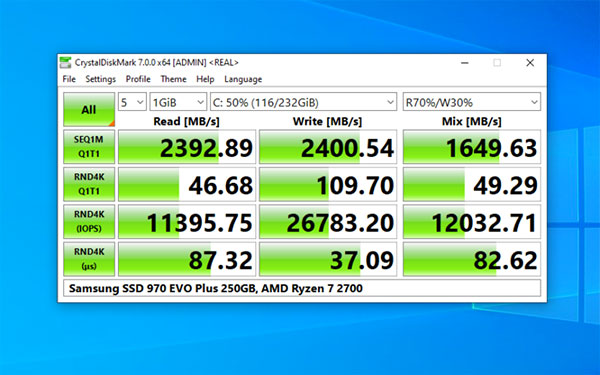
Disk
Mark nhanh chóng đo đạc chính xác tốc độ đọc ghi trên ổ đĩa
5. Phần mềm SSD Life
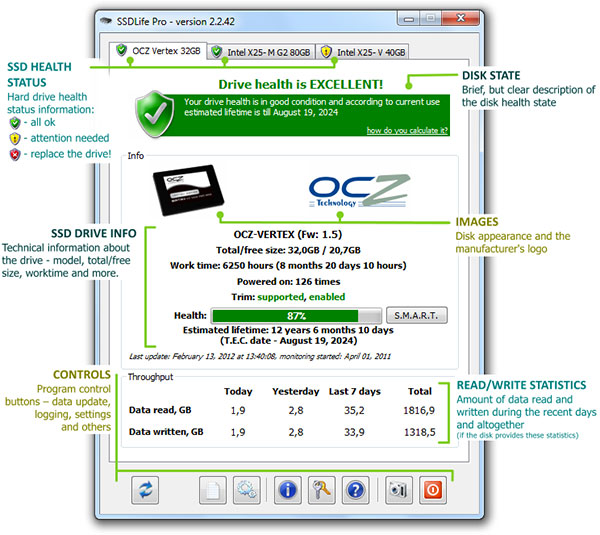
Trong quá trình kiểm tra SSD, nếu phần mềm phát hiện lỗi từ một ổ đĩa bất kỳ thì người dùng vẫn có thể chọn lưu vào một file log để kiểm tra chi tiết các lỗi. Đáng chú ý, SD Life cũng được biết đến như một công cụ giúp tính toán tuổi thọ của ổ đĩa SSD và có thể sao lưu dữ liệu trước khi ổ đĩa SSD bị hư hỏng.
Với 5 phần mềm test ổ cứng SSD được giới thiệu trên đây hy vọng sẽ giúp người dùng dễ dàng kiểm tra và quản lý việc sử dụng ổ đĩa SSD. Việc phát hiện lỗi sớm và có biện pháp xử lý kịp thời sẽ giúp người dùng tránh được những sự cố mất dữ liệu đáng tiếc trên máy tính.
Máy tính của bạn sẽ chẳng thể hoạt động nếu như ổ cứng gặp vấn đề, chính vì vậy hãy sử dụng phần mềm kiểm tra ổ cứng kiểm tra để chắc chắn khả năng đọc - ghi và xử lý dữ liệu vẫn ổn.
Xem thêm: Google dịch bằng lời nói chất lượng số 1 2023, google dịch
Tham khảo 4 phần mềm kiểm tra ổ cứng SSD tốt nhất hiện nay
1. Phần mềm Crystal Disk Info
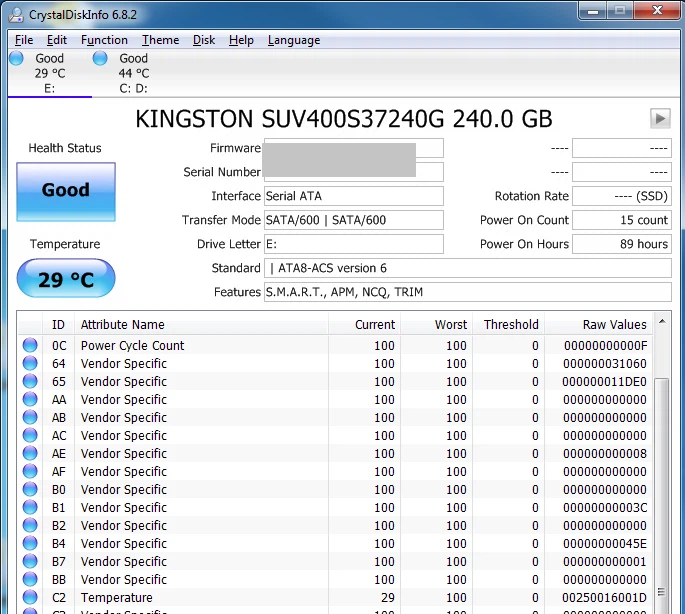
Crystal Disk Info có thể quản lý tình trạng sức khỏe của ổ cứng SSD cùng với nhiệt độ đi kèm. Khi bạn cài đặt phần mềm kiểm tra ổ cứng này vào máy tính, nó sẽ giám sát ổ cứng SSD của bạn theo thời gian thực. Phần mềm này kiểm tra được tốc độ đọc/ghi dữ liệu cùng với các thông số S.M.A.R.T, tỉ lệ lỗi dữ liệu v.v...
Crystal Disk Info không hỗ trợ việc tự cập nhật phiên bản mới, bạn phải cập nhật theo cách thủ công. Tải phần mềm tại đây: https://crystalmark.info/en/download/.
2. Phần mềm Hark Disk Sentinel
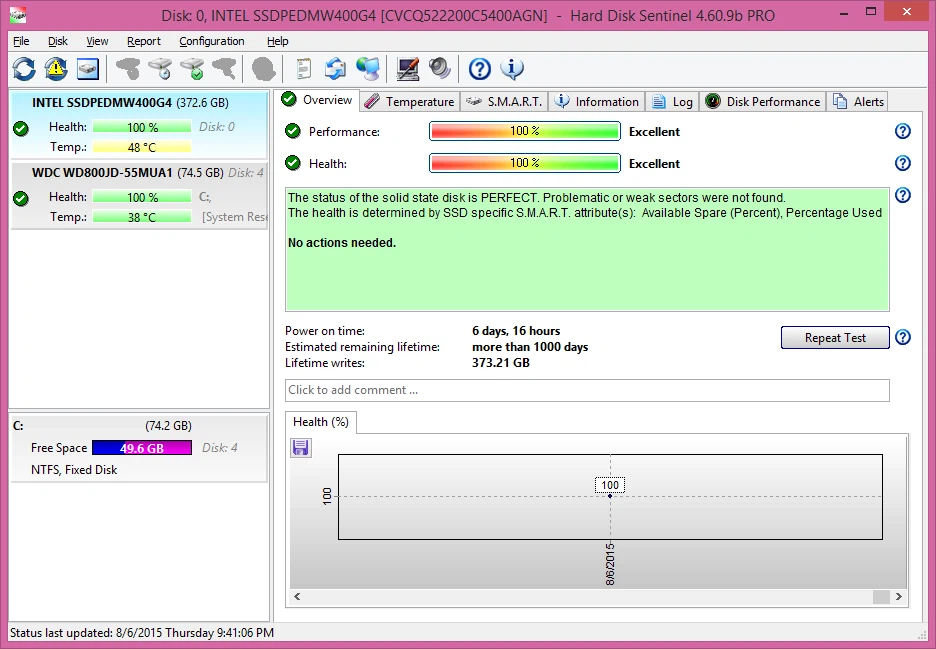
HDSentinel là phần mềmkiểm tra ổ cứng,test ổ cứng SSD hỗ trợ cả 3 nền tảng là DOS, Windows, Linux. Nó có thể tìm kiếm, kiểm tra, chẩn đoán, sửa các lỗi liên quan tới việc sử dụng ổ cứng SSD. Disk Sentinel còn có thể hiển thị tình trạng sức khỏe của ổ cứng SSD trong máy. Cho dù là ổ cứng SSD gắn ngoài hay gắn trong đi nữa thì bạn vẫn có thể nhận được đầy đủ các thông báo của chương trình.
Giống như Crystal Disk Info, phần mềm kiểm tra ổ cứng HDSentinel có thể kiểm tra tốc độ hoạt động theo thời gian thực và cảnh báo ngay cho người dùng. Tải phần mềm tại đây:https://www.hdsentinel.com/download.php.
3. Phần mềm Crystal Disk Mark
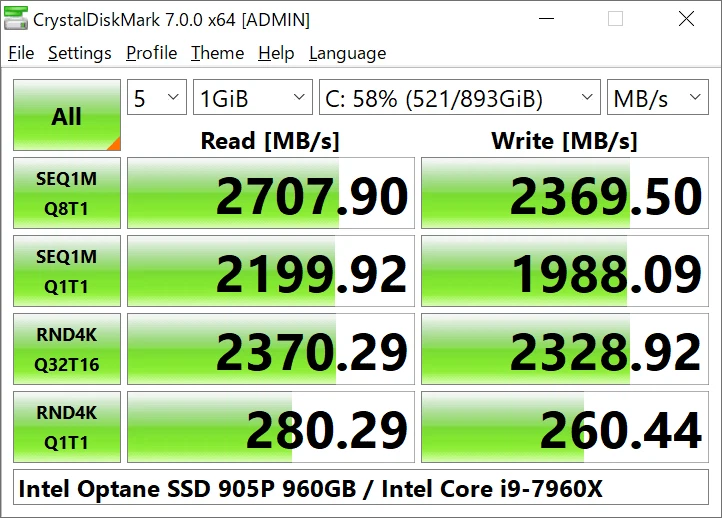
Cùng là “anh em” với Crystal Disk Info nhưng Crystal Disk Mark hoạt động khác biệt một chút xíu là phần mềm này chuyên dùng cho việc đo tốc độ đọc/ghi dữ liệu của ổ cứng SSD. Nếu bạn có nhiều ổ cứng của các hãng khác nhau và muốn so sánh xem sản phẩm nào tốt hơn hoặc có đúng với thông số mà hãng quảng cáo hay không, hãy cài đặt phần mềm kiểm tra ổ cứng này vào và sử dụng.
Tải phần mềm tại đây: https://crystalmark.info/en/download/.
4. Phần mềm Samsung Magician
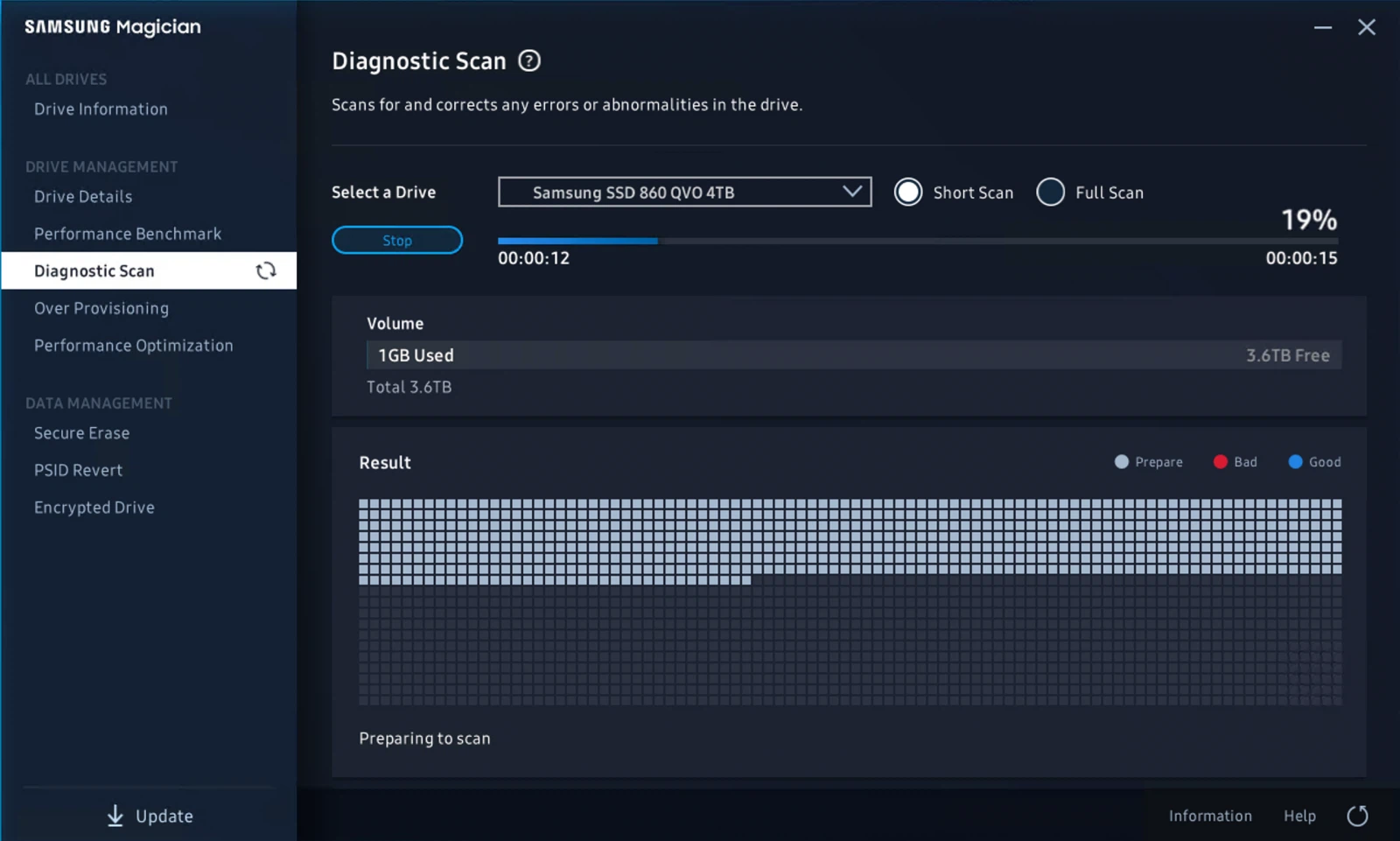
Đây là phần mềm kiểm tra ổ cứng SSD của Samsung dành riêng cho các dòng sản phẩm “cây nhà lá vườn” như EVO. Với 3 hồ sơ khác nhau như Maximum Performance, Maximum Capacity, Maximum Reliability... bạn có thể tối ưu hiệu năng của ổ cứng SSD đang có theo cách tuyệt vời nhất.
Chưa hết, với tính năng Benchmarking được cập nhật thì việc đo đạc – đong đếm những thông số của ổ cứng SSD không phải là chuyện ngoài tầm tay nữa. Chỉ số TBW (Total Bytes Written – Tổng số byte đã được ghi vào ổ cứng) sẽ cho bạn biết có bao nhiêu dữ liệu đã được chép vào ổ cứng SSD của mình, từ đó bạn có thể theo dõi tình trạng sức khỏe tốt hơn.
Tải phần mềm tại đây: https://www.samsung.com/semiconductor/minisite/ssd/download/tools/.








